系统桌面图标出现异常怎么办?有用户发现自己电脑系统桌面的图标全部变成了ink文件,这是怎么回事呢?下面给大家介绍桌面快捷方式图标异常的解决方法。
解决方法:
1、修复桌面快捷方式异常的步骤:注册表修复。首先用注册表来修复,先在开始菜单中打开“运行”程序,然后在运行框中输入regedit命令,再按“确定”。
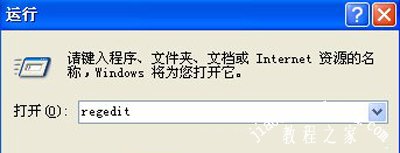
2、进入注册表编辑器后,选择“HKEY_CLASSES_ROOT”这一项。
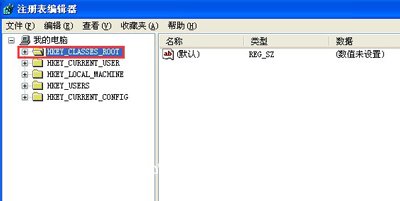
3、然后找到HKEY_CLASSES_ROOT\下面的.lnk这一项,在右侧选择“默认”项。
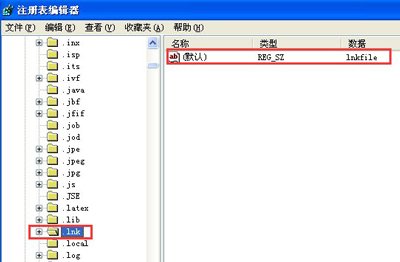
4、如果这一项的值不正确或没有,可以将它重新修改一下,方法,双击默认,在弹出的框中输入lnkfile为数值,然后确定。
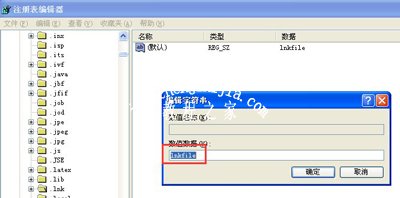
5、另外还有一个映射点,就是在HKEY_LOCAL_MACHINE\SOFTWARE\CLASSES\下面的.lnk项,与上面的.lnk都是一样的,可以任何修改一项即可。
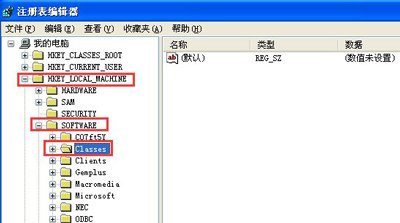
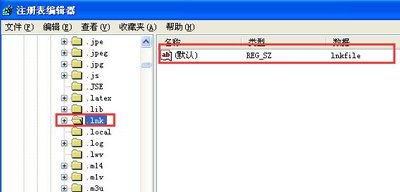
6、还有一个方法,是用命令方法,使用命令提示符来恢复快捷方式,其方法,在开始菜单中打开运行程序,然后输入cmd命令,确定。
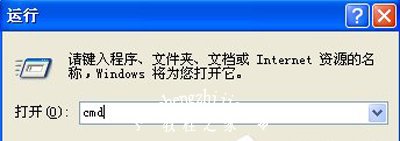
7、然后在命令提示符窗口中,输入assoc.lnk=lnkfile命令,按回车即可,因为命令是非常简洁的,所以不能错一个符号,最好直接复制这里的命令,然后贴粘到命令提示符窗口,这样才不会出错。

8、按回车执行后,提示.lnk=lnkfile后,即表示成功修复。
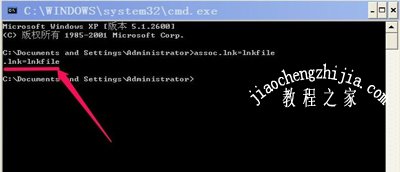
系统桌面常见问题:
Win7系统桌面字体太小的调整方法
电脑桌面图标太小怎么办 Win7系统修改图标大小的方法
Win10系统桌面文件图标不能拖动排列的解决方法














